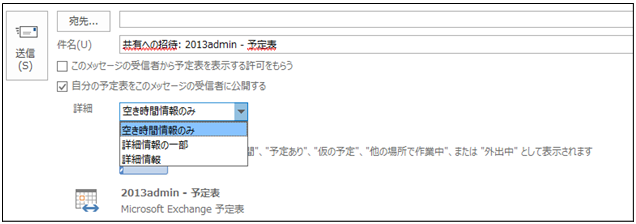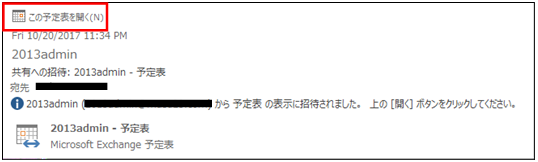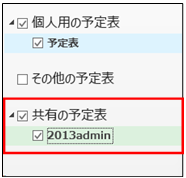Exchange Server ハイブリッド環境における予定表の共有について
こんにちは。Exchange サポートの益森です。
今回は、良くお問い合わせをいただく、Exchange Server ハイブリッド環境における予定表の共有について、改めて情報を整理したいと思います。
今回、整理するポイントは以下の通りです。
1. オンプレミス環境において、利用者の方が主にどのような操作で他人の予定表に対して参照/編集等を行っているのか
2. ハイブリッド環境 でのクロスプレミス接続における予定表共有機能
3. 移行の計画について
1. オンプレミス環境において、利用者の方が主にどのような操作で他人の予定表に対して参照/編集等を行っているのか
移行の計画を立てる前に、そもそもオンプレミス環境で利用者の方が主にどのような操作で他人の予定表に対して参照/編集等を行っているのかを整理しておきます。
基本的に以下の 3つのいずれかになると考えます。
(1)スケジュール アシスタントで確認をする方法
空き時間情報や件名等の情報であれば、スケジュールアシスタントから確認をすることが出来ます。
予定表の画面で、他人の予定表を追加することで、自分の予定表と同じように他人の予定表をカレンダー形式で確認することが出来ます。
頻繁に予定を確認するユーザーをこの操作方法で追加している方も多いと思います。
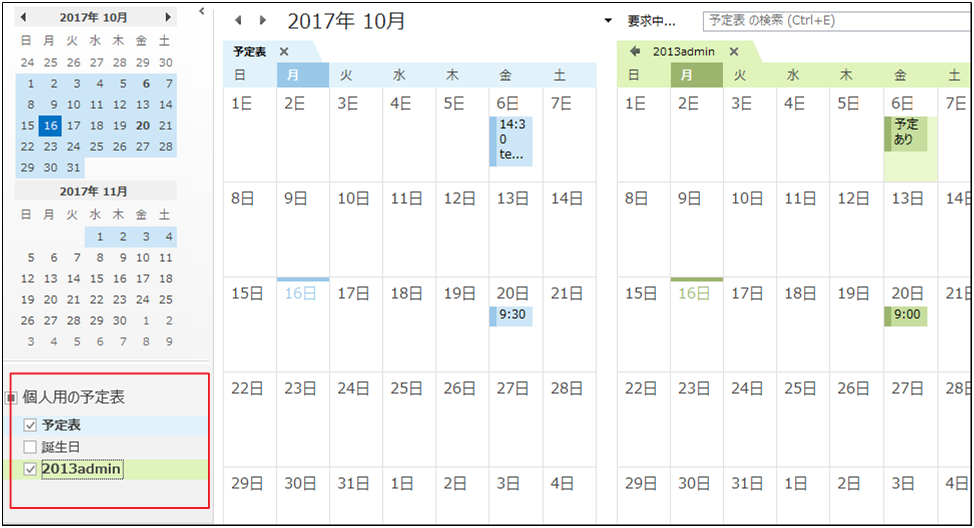
(3)招待メッセージ (Sharing Invitation) を送る方法
(2) と類似しておりますが、招待メッセージ(Sharing invitation) を送った上で他人の予定表を開く方法です。
こちらの招待メッセージを送り合うことで、招待した設定に応じて予定表フォルダに対してアクセス権が付与されます。
招待されたユーザーが招待メッセージにて、[この予定表を開く] をクリックすると、以下のように [共有の予定表] 配下に予定表が追加されます。
なお、この招待メッセージでは、予定表フォルダに対して参照者のアクセス権(時間、件名、場所、役職などの予定表のすべての予定情報が見える) までしか与えることが出来ません。
上記それぞれの操作で、他人の予定に対して参照できる情報や操作について整理します。
以下の表の通り、"(2)[予定表]の追加で予定表を追加する方法"の場合のみ、設定されているアクセス権次第ですが、他人が直接予定アイテムを作成したり編集したりすることが可能になります。
【凡例】
〇:出来る
×:出来ない
※厳密には、招待メッセージを送信した後、そのユーザーに対するアクセス権を手動で変更することで、[共有の予定表]配下でも、アイテムの作成や編集等は可能になります。
2. ハイブリッド環境 でのクロスプレミス接続における予定表共有機能
まず、以下のブログ等でも紹介している通り、ハイブリッド環境のクロスプレミス接続においては、組織の関係、共有ポリシーという2種類の予定表共有機能がございます。
Title : 異なる Exchange 組織間での空き時間及び予定表参照について
URL : https://blogs.technet.microsoft.com/exchangeteamjp/2016/03/16/exchange-9/
1.で整理した情報を踏まえつつ、こちらの機能で参照できる情報や操作について整理します。
【凡例】
〇:出来る
×:出来ない
上述の表の通り、基本的に、組織の関係は、"(1)スケジュール アシスタントで確認をする方法"、共有ポリシーは、"(3)招待メッセージ (Sharing Invitation) を送る方法"の操作方法と紐づく機能となります。
また、クロスプレミス接続では、他人の予定表に対して編集や作成の操作を行うことが出来ない(予定表フォルダに対して作成者や編集者等の権限を与えることが出来ない)ことについても注意をする必要がございます。
3. 移行の計画について
1.、2. で整理した情報を踏まえ、移行の計画を立てる必要があります。
まず、上記で紹介したブログを参考に、組織の関係、共有ポリシーの設計を行い、利用者の方の予定表共有操作がこれまでと変わる場合は、必要に応じて、スケジュールアシスタント、招待メッセージのやり取りの方法について、手順書等を作成する計画を立てます。
また、移行時における考慮事項およびその対応方針例をもう少し整理してみましたので、お客様が移行の計画を立てる際の参考にしていただければと思います。
(1)オンプレミス環境で予定表フォルダに対して、他人に作成者や編集者等の権限を与えているユーザーについて
(2)オンプレミス環境で予定表フォルダに対して、グループに既定のアクセス権以上の権限を与えているユーザーについて(既定のアクセス権ではなく、グループベースで権限を管理している場合)
(3)リソースメールボックスについて
(1)オンプレミス環境で予定表フォルダに対して、他人に作成者や編集者等の権限を与えているユーザーについて
基本的に役員と秘書(代理人の設定)など、特別な事情がない限り、予定表フォルダに対して、他人に作成者や編集者等の権限を付与することはあまりないと考えますが、以下のような計画を立てておくことで、移行時の影響を少なくすることが可能と考えます。
・代理人の設定がされているユーザーは同じタイミングでメールボックスを移行する
・同じ地域/事務所、同じ部署については可能な限り同じタイミングでメールボックスを移行する(身近な人に個別に権限を与える場合が多いと考えられるため)
・それ以外のケースは問い合わせベースで対応し、そのアクセス権での操作が出来なくなると運用上支障がある場合は、個別対応でメールボックスを移行する
(2)オンプレミス環境で予定表フォルダに対して、グループに既定のアクセス権以上の権限を与えているユーザーについて
グループに所属しているユーザーそれぞれと招待メッセージのやり取りを行うことは現実的ではないため、何らかの対応方針を立てる必要があります。
まずは、組織全体で予定表フォルダに対してグループベースで細かくアクセス権を分けて付与しているのか、一部ユーザーのみそのような管理をしているのか把握しておきます。
仮に、一部ユーザーのみそのような管理をしているのであれば、個別対応でも問題ないと考えますが、組織全体で予定表フォルダに対してグループベースで細かくアクセス権を分けて付与している場合 (※) は、基本的にどのようなグループに対してアクセス権を付与する方針としているのか整理して、その整理した結果をふまえ、グループに所属しているユーザーも可能な限り同じタイミングでメールボックスを移行する計画とすることで、移行時の影響を少なくすることが可能と考えます。
※予定表フォルダに対して、グループベースで細かくアクセス権を分けて付与する場合、非常に管理が複雑になると考えます。
そのため、本当にそのような方法で管理をすることが必要なのか今一度精査する必要もあると考えます。
(3)リソースメールボックスについて
会議室等のリソースメールボックスと招待メッセージのやり取りを行うことは現実的ではないと考えます。
そのため、こちらについても、(1) と同様に以下のような対応方針とすることで、移行時の影響を少なくすることが可能と考えます。
・代理人の設定がされているユーザーは同じタイミングでメールボックスを移行する
・基本的に同じ地域/事務所のリソースメールボックスを予定表画面で常に開いて操作をしている場合が多いと考えられるため、同じ地域/事務所、同じ部署については可能な限り同じタイミングでメールボックスを移行する
・それ以外のケースは問い合わせベースで対応する。(※)
※基本的に同じ地域/事務所以外のリソースメールボックスを [予定表の追加] の操作で追加をして常に開いて参照をするケースは少ないと考えます。
仮にそのようなケースがある場合は、スケジュールアシスタントの機能を使用してもらう、それが難しく、今までと同じことが出来ないことで業務に支障がある場合は、個別対応でメールボックスを移行するという方針で良いと考えます。
<補足>
Exchange Online にメールボックスが移行されたユーザー同士の場合は、予定表のアクセス権に関する情報も移行 (移行時に Exchange Online に同期されているアカウントの情報に変換される)されるため、例えば、オンプレミス環境で以下のような方法で他人に対して予定表のアクセス権を与えていた場合においても、基本的にこれまでと同様の操作を行うことが可能になります。
・既定のアクセス権を変更
・ユーザーに直接アクセス権を付与
・メールが有効なセキュリティグループに対してアクセス権を付与(ユーザーはグループに所属)
※メールボックス移行前にメールが有効なセキュリティグループについてもディレクトリの同期を行っておく必要がございます。
また、メールが有効なセキュリティグループに対してアクセス権を付与しており、さらにメールが有効ではないセキュリティグループがそのグループにネストされており、メールが有効ではないセキュリティグループにユーザーがネストされた形でアクセス権が付与されて
いる場合、Exchange Onlineでは、メールが有効ではないセキュリティグループを認識できないため、アクセス権の情報が反映されないことになります。
長くなりましたが、Exchange Server ハイブリッド環境における予定表の共有について情報を整理してみました。
今後も少しでも皆様にとって有益な情報を届けていきたいと思っておりますので、どうぞ宜しくお願いします。